
電話番号リンクのクリック数をGoogleアナリティクスで計測してコンバージョンの成果を見える化する方法
特にスマートフォン用サイトに実装されているタップすることで電話をそのままかけることができる機能があります。
今回の記事では、Googleアナリティクスをつかって、どのくらいのひとがこのサイト経由で電話問い合わせをしているのかを調べることができるようになります。
電話番号リンクとは
電話番号をクリックしたりタップしたりするとポップアップがでてきて、電話を発信することができます。下記のように<a>タグにtel:をつけて記述します。
<a href="tel:044-200-4314">電話を発信する</a>コンバージョンの設定方法
Googleアナリティクスで目標設定をする
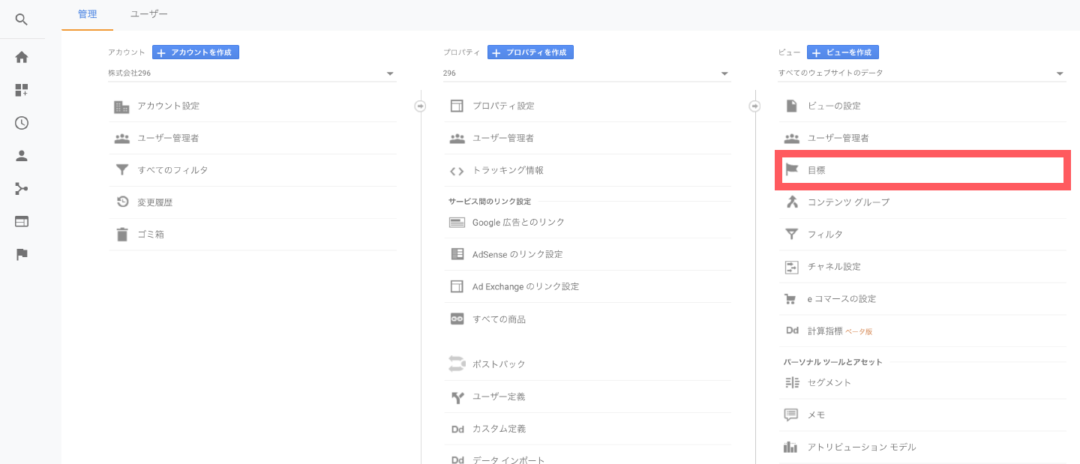
Google Analyticsの管理画面をひらいて[目標]をクリックします。
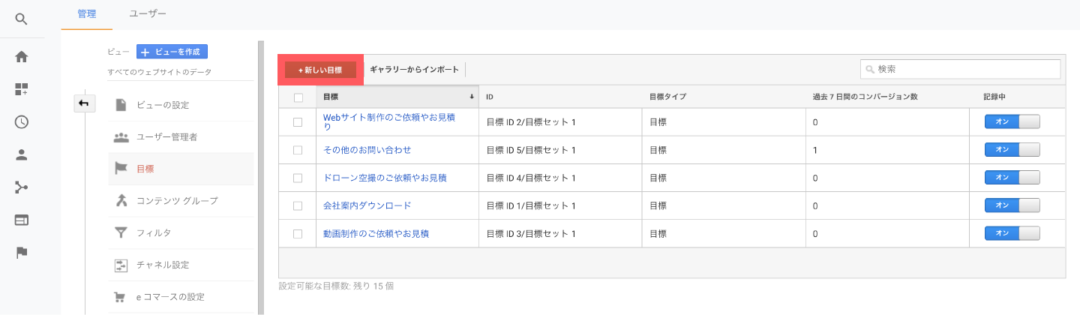
[+新しい目標]をクリックします。
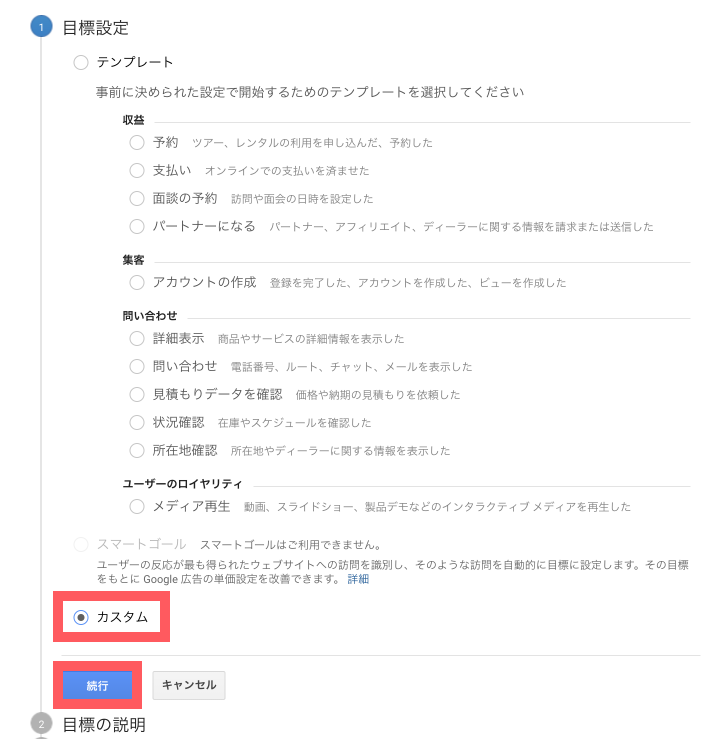
[目標設定]のラジオボタンを[カスタム]にあわせて[続行]をクリックします。
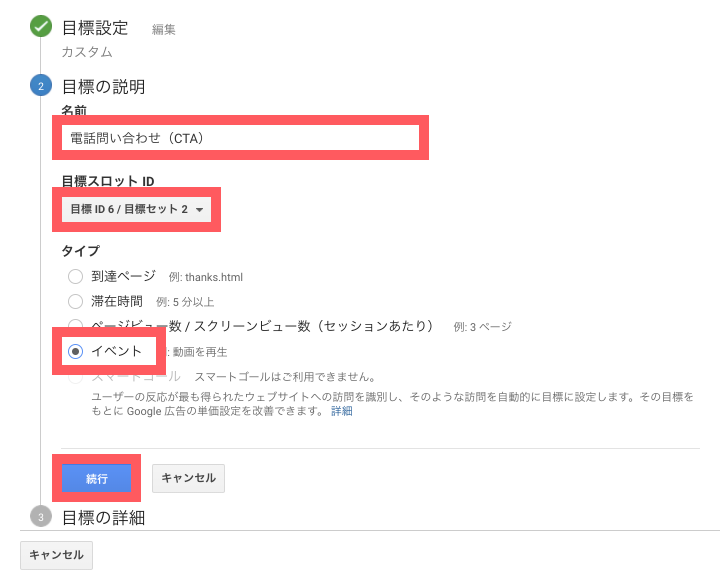
[目標の説明]に必要事項を入力して[続行]をクリックします。
- 名前…わかりやすい任意の名前を入力します
- 目標スロットID…プルダウンから空いている目標IDを設定します
- タイプ…ラジオボタンの[イベント]にあわせます
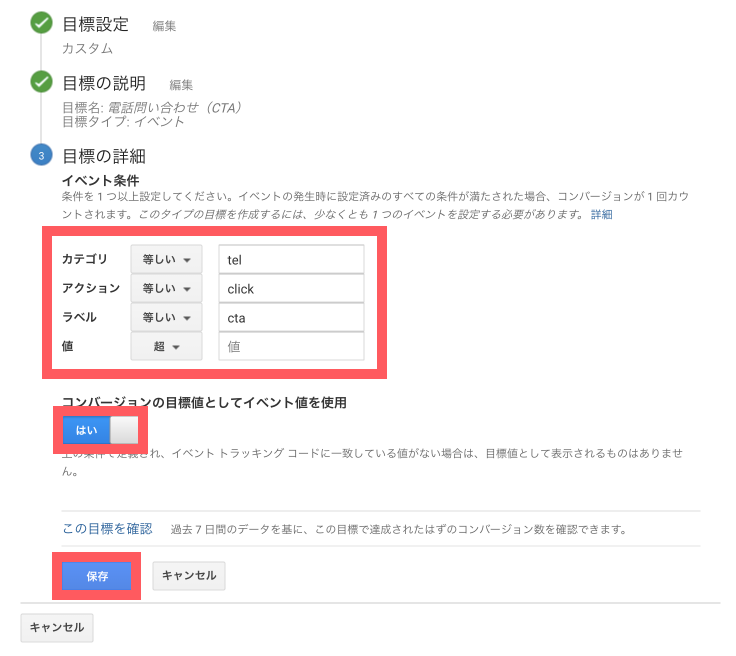
[目標の詳細]の[イベント条件]に必要事項を入力し、[コンバージョンの目標値としてイベント値を使用]を[はい]にします。
最後に[保存]をクリックします。
- カテゴリ条件…任意のカテゴリ名を入力します
- アクション…任意のアクションを入力します
- ラベル…複数の箇所にわけて計測したい場合に任意の名前を入力します
- 値…今回は必要ありません
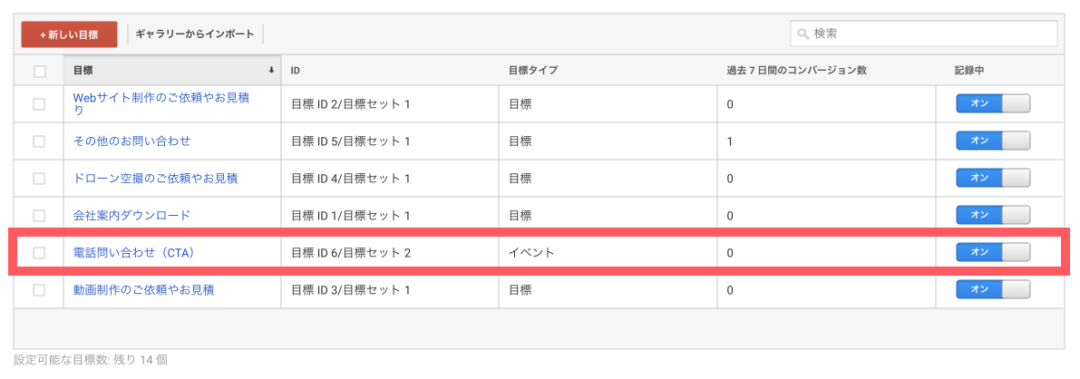
新しく作った目標が追加されていれば、Google Aanlyticsでの設定は以上となります。
HTMLにタグを追加する
onclick="ga('send', 'event', 'カテゴリ', 'アクション', 'ラベル');"Googleアナリティクスで設定した目標情報[カテゴリ][アクション][ラベル]の内容に入れ替えて、HTML内の<a>タグに埋め込む。
<a href="tel:044-200-4314" onclick="ga('send', 'event', 'tel', 'click', 'cta');">電話を発信する</a>設定方法はこれだけです。ここまでの設定が完了すれば計測がはじまりますので、結果が反映されるのを楽しみに待ちましょう。
